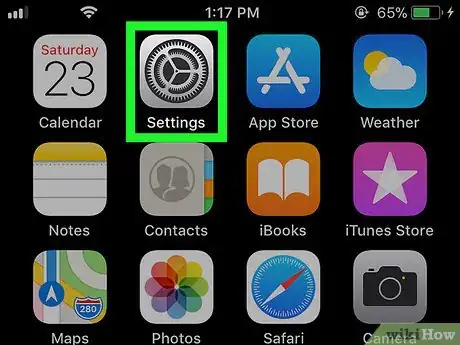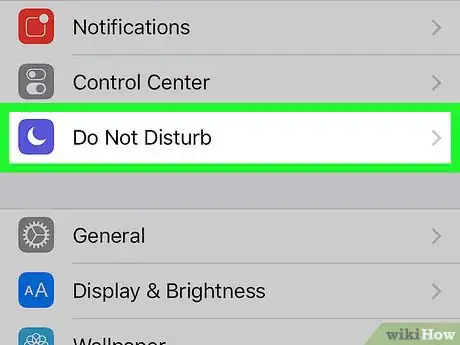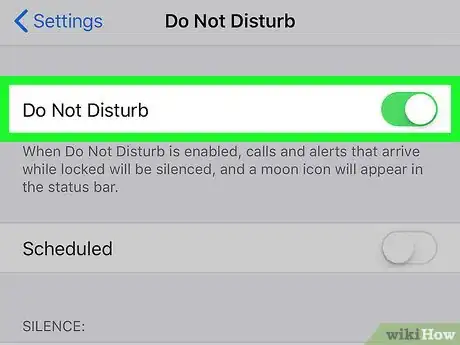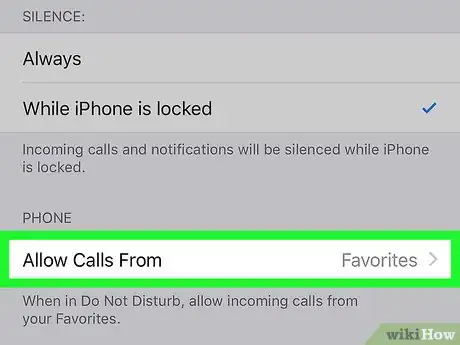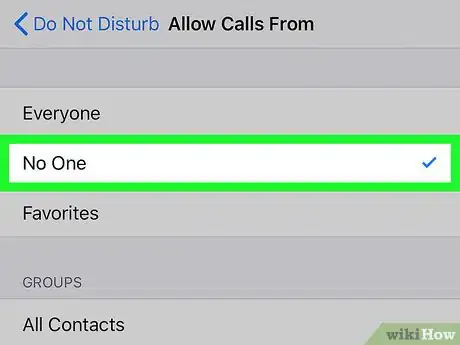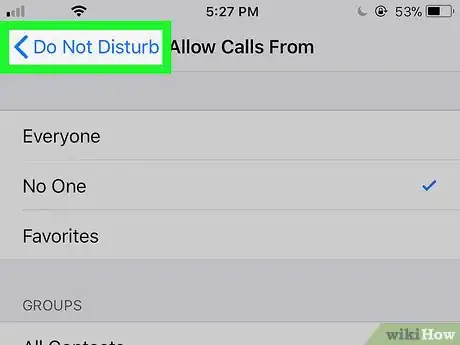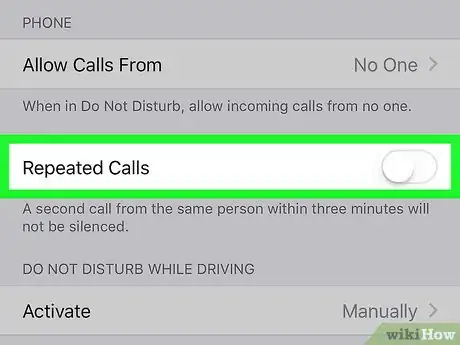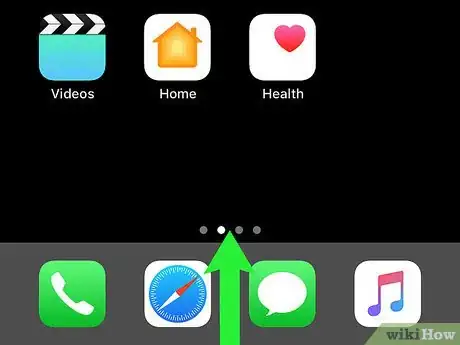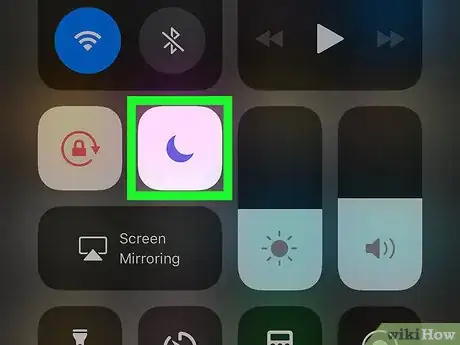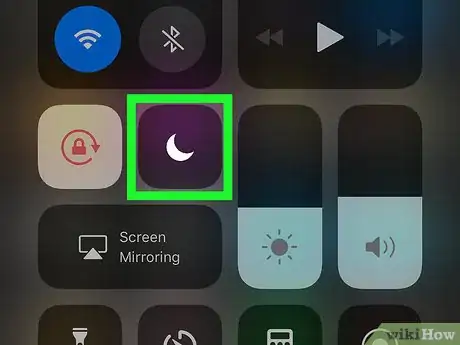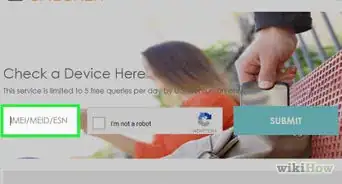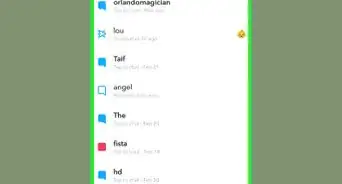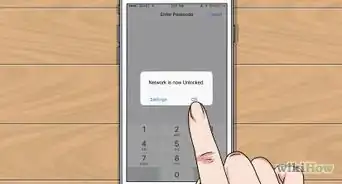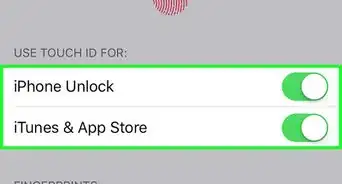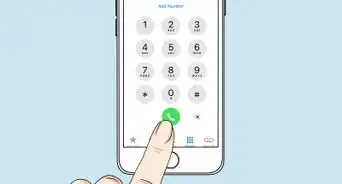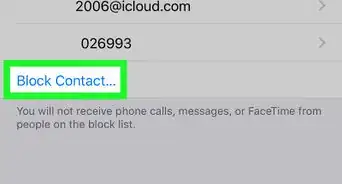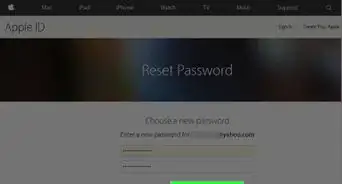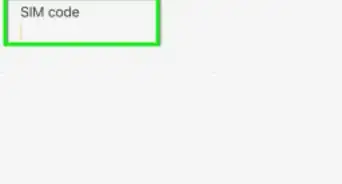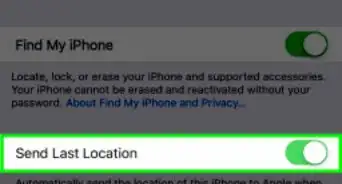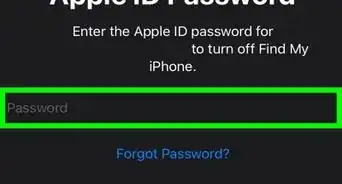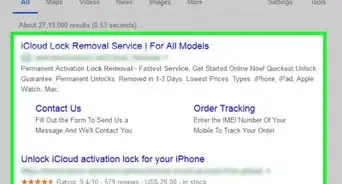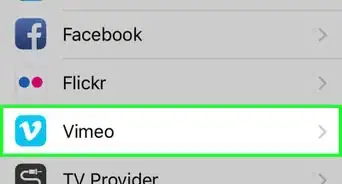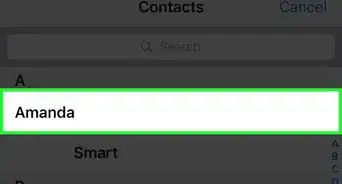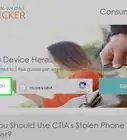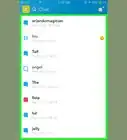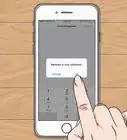X
Este artículo fue coescrito por Nicole Levine, MFA. Nicole Levine es una escritora y editora de tecnología en wikiHow. Tiene más de 20 años de experiencia creando documentación técnica y liderando equipos de soporte en las principales empresas de alojamiento web y software. Asimismo, Nicole tiene una maestría en Escritura Creativa de la Universidad Estatal de Portland, y da clases de composición, escritura de ficción y creación de revistas en varias instituciones.
Este artículo ha sido visto 33 834 veces.
Este wikiHow te enseñará a utilizar el modo No molestar de tu iPhone a fin de bloquear todas las llamadas telefónicas entrantes.
Pasos
Parte 1
Parte 1 de 2:Configurar el modo No molestar
Parte 1
-
1
-
2Pulsa en No molestar.
-
3
-
4Pulsa en Permitir llamadas de.
-
5Escoge qué llamadas deseas recibir mientras estés en el modo No molestar. Para bloquear todas las llamadas entrantes mientras estés en este modo, escoge Ninguno.
- Si quieres recibir llamadas de personas de tu lista Favoritos, escoge Favoritos.
-
6Pulsa en el botón de retroceder. Así volverás a la pantalla "No molestar".
-
7
Parte 2
Parte 2 de 2:Alternar el modo No molestar
Parte 2
-
1Desliza hacia arriba desde la parte inferior de la pantalla de inicio. Ahora que ya configuraste el modo No molestar, aquí te mostramos cómo puedes habilitarlo y deshabilitarlo de forma rápida desde la pantalla de inicio.
-
2Pulsa en el icono de luna. Es el cuarto icono que está en la parte superior de la pantalla. Si previamente la luna estaba de color gris, se pondrá de color blanco, lo cual significará que el modo No molestar estará habilitado. Así, no recibirás llamadas entrantes en este modo.
- Si no ves la luna, revisa algún artículo sobre cómo personalizar el Centro de control en un iPhone o iPad para que sepas cómo puedes verla.
-
3Pulsa en el icono de luna de nuevo para deshabilitar el modo No molestar. El icono de luna se pondrá de color gris y podrás recibir llamadas telefónicas.